@Tyhj
2018-12-02T07:52:55.000000Z
字数 9300
阅读 2903
Android粒子特效--网易云鲸云特效
Android

最近网易云音乐出了一个叫鲸云音效东西,效果怎么样不是很清楚,但是播放界面还带了动效,这个就比较炫酷了,感觉比较有意思,所以也想自己做一个,其中一个我觉得比较好看的效果如下(动图的来源也比较有意思,后面会讲)
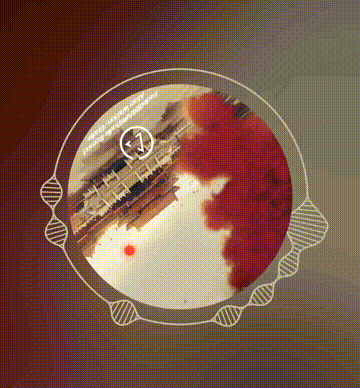
具体思路
首先自定义布局是了解的,可能会用到surfaceView去绘制,整个动画可以分为四个部分,第一个是旋转的图片,这个好说;第二个是运动并且透明度渐变的三角形,这个画画也简单;第三个是根据音乐变化而变化的一个曲线吧,这个可能比较难,我也没接触过,不过可以试试看,第四个是模糊的背景,这个简单。
具体实现
实现模糊的背景
这个倒是简单,之前也用过一个模糊背景的工具还不错,不过存在一个问题,我是打算自定义一个surfaceView,给surfaceView画一个背景倒是不难,也遇到两个问题
1.怎么将图片以类似自动裁剪居中的方式画上去,这个想想其实简单,取得画布的大小和bitmap的大小,满足一边进行缩放,裁剪掉多余部分就好了
/*** 裁剪图片** @param rectBitmap* @param rectSurface*/public static void centerCrop(Rect rectBitmap, Rect rectSurface) {int verticalTimes = rectBitmap.height() / rectSurface.height();int horizontalTimes = rectBitmap.width() / rectSurface.width();if (verticalTimes > horizontalTimes) {rectBitmap.left = 0;rectBitmap.right = rectBitmap.right;rectBitmap.top = (rectBitmap.height() - (rectSurface.height() * rectBitmap.width() / rectSurface.width())) / 2;rectBitmap.bottom = rectBitmap.bottom - rectBitmap.top;} else {rectBitmap.top = 0;rectBitmap.bottom = rectBitmap.bottom;rectBitmap.left = (rectBitmap.width() - (rectSurface.width() * rectBitmap.height() / rectSurface.height())) / 2;rectBitmap.right = rectBitmap.right - rectBitmap.left;}}
2.由于我后面画三角形必须得不停地刷新,背景需要重复绘制,感觉有点浪费资源,看了一下局部刷新什么的感觉没什么用,所以就直接先设置为父布局的普通的背景好了,再将surfaceView设置为透明
@Overridepublic void surfaceCreated(SurfaceHolder surfaceHolder){setZOrderOnTop(true);getHolder().setFormat(PixelFormat.TRANSLUCENT);}
Android图片模糊的工具类:https://www.jianshu.com/p/c676fc51f3ef
实现旋转的图片
这个更简单,为了方便也是直接使用一个ImageView,通过自带的视图裁剪工具剪裁为圆形,然后通过属性动画来旋转
设置一直旋转的属性动画
objectAnimator = ObjectAnimator.ofFloat(ivShowPic, "rotation", 0f, 360f);objectAnimator.setDuration(20 * 1000);objectAnimator.setRepeatMode(ValueAnimator.RESTART);objectAnimator.setInterpolator(new LinearInterpolator());objectAnimator.setRepeatCount(-1);objectAnimator.start();
视图裁剪
/*** 设置裁剪为圆形** @param view* @param pading 这个是设置间距是长或宽的几分之一*/@RequiresApi(api = Build.VERSION_CODES.LOLLIPOP)public static void setCircleShape(View view, final int pading) {view.setClipToOutline(true);view.setOutlineProvider(new ViewOutlineProvider() {@Overridepublic void getOutline(View view, Outline outline) {int margin = Math.min(view.getWidth(), view.getHeight()) / pading;outline.setOval(margin, margin, view.getWidth() - margin, view.getHeight() - margin);}});}
实现运动的三角形
为了保证性能,这个就得使用surfaceView来做了;大体思路就是随机生成一些三角形,三角形速度大小一样,方向随机,从圆中心向外移动,移动过程将透明度减小到零
三角形有速度不过速度大小都一样就先不用管,有速度方向用角度来代替,也好计算运动后的位置,有三个顶点坐标。
所以三角形的初步定义
public class Triangle {public Point topPoint1, topPoint2, topPoint3;public int moveAngle;public Triangle(Point topPoint1, Point topPoint2, Point topPoint3) {this.topPoint1 = topPoint1;this.topPoint2 = topPoint2;this.topPoint3 = topPoint3;moveAngle = getMoveAngel();}}
随机生成了三角形
简单的方法,就是先指定一个坐标区域比如x和y从-50到50的这个矩形坐标区域内,随机取点,如果构成三角形就为一个随机三角形,到时候移到中心处只需要x和y坐标各加长宽的一半就好了,方向也是-180度到180度取随机数,便于到时候用斜率计算移动后的位置
画三角形
自定义surfaceView的通用写法都一样,随便看一下文章
Android中的SurfaceView详解:https://www.jianshu.com/p/b037249e6d31
我们先清空画布,然后可以随机生成一些三角形,保存所有生成的三角形到一个集合里面,然后设定一个速度,根据每个三角形的方向来计算距离上一次刷新移动到了哪个位置,通过位置计算与中心点的距离来设置透明度,然后画上去
//三角形移动速度private double moveSpeed = 0.4;//刷新时间private static int refreshTime = 20;//添加两次三角形的间隔private static int addTriangleInterval = 100;//每次添加的数量限制private static int addTriangleOnece = 2;//总三角形数量private int allTriangleCount = 100;mCanvas = mSurfaceHolder.lockCanvas();mCanvas.drawColor(0, PorterDuff.Mode.CLEAR);manageTriangle((int) (refreshTime * moveSpeed));for (Triangle triangle : triangleList) {drawTriangle(mCanvas, triangle, mPaintColor);}mSurfaceHolder.unlockCanvasAndPost(mCanvas);Thread.sleep(refreshTime);
具体代码看项目源码,这里注意需要设定几个值来调整动画效果到最佳,做的过程中也有出现一些很魔性的动画,很有意思
然后发现,surfaceView的动画会出现在imageView的上面,虽然我把imageView的高度调了一下还是没效果,发现是之前设置surfaceView透明的时候setZOrderOnTop(true)导致的问题;但是如果不设置surfaceView又会遮挡背景,的确是没好办法解决
其实可以简单点,判断三角形的移动距离小于imageView的时候设置全透明就好了,做出来大概是这样的效果:
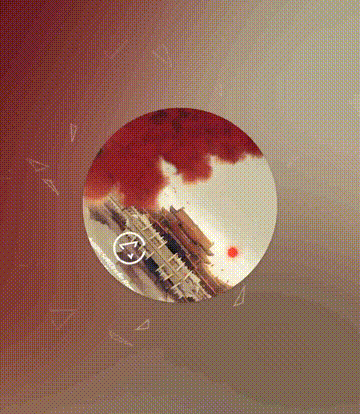
视频效果:http://oy5r220jg.bkt.clouddn.com/record__1107012332_1.mp4
其实还是有一点问题的,可以把Imageview的旋转在surfaceView里面实现,这个应该三角形的出现可以会自然一点,其他解决办法倒是暂时没想到
优化
为了让三角形出现自然一点,可以把Imageview的旋转在surfaceView里面实现,但是好像不好做,因为还得裁剪图片和控制旋转,相比imageView来实现我觉得稍微有点麻烦了;那还可以不设置setZOrderOnTop(true),这样背景变成了黑色,还需要画一个背景上去;
那么两种方法比较一下,其实模糊化以后的背景质量非常小(图片都模糊了肯定小呀),远远小于要旋转的那张图片的质量,所以绘制surfaceView背景可能比较好;
获取控件的截图
由于我的surfaceView不是宽高全屏的,只是中间一部分,而且给surfaceView设置的背景图片肯定要和整个布局的背景重合,可以先获取背景视图的截图,然后在这里面裁剪出surfaceView所在区域
//启用DrawingCache并创建位图iv_bg.setDrawingCacheEnabled(true);iv_bg.buildDrawingCache();//获取bitmapBitmap bitmap2 = Bitmap.createBitmap(iv_bg.getDrawingCache());//裁剪bitmap2 = Bitmap.createBitmap(bitmap2, 0, jinyunView.getTop(), jinyunView.getWidth(), jinyunView.getHeight());//bitmap2传给surfaceViewjinyunView.setBitmapBg(bitmap2);//关闭DrawingCacheiv_bg.setDrawingCacheEnabled(false);
为什么要先获取背景视图的截图,而不直接用那个模糊化的图片呢,因为模糊化的图片尺寸超级小,显示的时候被放大了,而且可能还被裁剪了(背景用的imageView显示的),为保证裁剪后和背景重合还得做很多图象处理,还是直接获取截图来的简单
动态获取颜色
关于三角形的颜色,其实也是要根据背景来设定的
Material Design鼓励使用动态颜色,新的Palette支持库可以提取图片中的一部分颜色来设置你的UI的样式来使界面颜色互相搭配以提供一种沉浸式体验。提取出来的调色板(palette)包括突出的和柔和的色调
Vibrant (有活力)
Vibrant dark(有活力 暗色)
Vibrant light(有活力 亮色)
Muted (柔和)
Muted dark(柔和 暗色)
Muted light(柔和 亮色)
就是可以从bitmap中获取几种特殊的颜色,注意获取到的swatche可能为空的
// Palette的部分Palette palette = Palette.generate(bitmap);Palette.Swatch swatche = null;//获取不同风格的颜色,swatche = palette.getVibrantSwatch();swatche = palette.getLightVibrantSwatch();swatche = palette.getDarkVibrantSwatch();swatche = palette.getMutedSwatch();//我用这个和网易云接近,其他颜色也都挺漂亮swatche = palette.getLightMutedSwatch();swatche = palette.getDarkMutedSwatch();swatche = palette.getVibrantSwatch();//获取颜色int color = swatche.getRgb();
视频效果:http://lc-fgtnb2h8.cn-n1.lcfile.com/7f08b2eea6a4039cf453.mp4
换个颜色:http://lc-fgtnb2h8.cn-n1.lcfile.com/45e70109d2cbc9b7371b.mp4

改变图片的亮度
但是发现一个问题,背景颜色太亮了,我选择palette.getLightMutedSwatch()是最亮的颜色,还是会被背景干扰,这个设置最上层的布局背景为半透明,发现我surfaceView也跟着被半透明覆盖了呀,如果只覆盖背景的话,surfaceView绘制的背景是从作为背景的ImageVIew截取的图片,会和背景颜色不一样的,只能从背景ImageView入手,还真的有改变亮度的办法,不仅可以改变亮度,还可以改变色相和饱和度
ColorMatrix colorMatrix = new ColorMatrix();//改变图片亮度colorMatrix.setScale(0.5f,0.5f,0.5f,1);ColorMatrixColorFilter colorFilter = new ColorMatrixColorFilter(colorMatrix);iv_bg.setColorFilter(colorFilter);
改变了亮度后对动态获取颜色会有影响,亮色的可能获取不到了,获取颜色应该提前获取
开始画线
仔细看了一下,先画围绕这个圆画很多点,隔一段一个点,然后把点用曲线圈起来就ok了,动的时候就是设置一个上下移动的距离,一个点变成两个,两个点先连线,然后同一侧的点重新连成曲线,感觉是是这样的,先试试
围绕圆画点
这个就是直线和圆的交点问题,从-180度到180度,每间隔一个角度,取斜率计算交点,差不多是这个意思
y = (Math.sin(angle) * circleR);x = (Math.cos(angle) * circleR);

画出来一看,这是什么情况,根本不均匀,没道理呀,原来是Math.sin(angle)和Math.cos(angle)里面的值指的是弧度,不是角度,所以转换一下
y = (Math.sin(Math.toRadians(angle)) * circleR);x = (Math.cos(Math.toRadians(angle)) * circleR);
画贝塞尔曲线
我先用二阶贝塞尔曲线把相邻的点连了起来,中间的点取的是两个点的圆弧中间的点,反正看起来是一个圆
Path path = new Path();path.moveTo(point.x, point.y);//画二阶贝塞尔曲线path.quadTo(bezierPoint.x, bezierPoint.y, next.x, next.y);canvas.drawPath(path, paint);
原理如下图

处理点的跳动
到了最后一步,让点分裂成两个分别上下移动后,再次将同一边的连成曲线并将移动后的上下两个点连线,移动距离先取随机数,效果好了再看音频相关东西,这个有点难度,我尝试了很多次,都不是我想要的结果

看起来都失败了,感觉这个移动距离不能取随机数,最后一个看起来比较像是手动输入了一组均匀的数据,并且是直接画的直线
获取音频信息
感觉模拟数据不行,还是先看看怎么获取音频信息;获取音频信息比较简单
1.使用MediaPlayer播放传入的音乐,并拿到mediaPlayerId
2.使用Visualizer类拿到拿到MediaPlayer播放中的音频数据(wave/fft)
3.将数据用自定义控件展现出来
使用Visualizer需要录音的动态权限, 如果播放sd卡音频需要STORAGE权限
<uses-permission android:name="android.permission.RECORD_AUDIO" /><uses-permission android:name="android.permission.WRITE_EXTERNAL_STORAGE" />
播放音乐
MediaPlayer mediaPlayer = MediaPlayer.create(this, R.raw.music_wheresilove);mediaPlayer.setLooping(true);mediaPlayer.setOnPreparedListener(new MediaPlayer.OnPreparedListener() {@Overridepublic void onPrepared(MediaPlayer mediaPlayer) {mediaPlayer.start();}});
Visualizer回调
Visualizer.OnDataCaptureListener 有2个回调,一个用于显示FFT数据,展示不同频率的振幅,另一个用于显示声音的波形图
private Visualizer.OnDataCaptureListener dataCaptureListener = new Visualizer.OnDataCaptureListener() {@Overridepublic void onWaveFormDataCapture(Visualizer visualizer, final byte[] waveform, int samplingRate) {//到waveform为波形图数据}@Overridepublic void onFftDataCapture(Visualizer visualizer, final byte[] fft, int samplingRate) {//FFT数据,展示不同频率的振幅}};
Visualizer 有两个比较重要的参数
设置可视化数据的数据大小 范围[Visualizer.getCaptureSizeRange()[0]~Visualizer.getCaptureSizeRange()1]
设置可视化数据的采集频率 范围[0~Visualizer.getMaxCaptureRate()]
visualizer = new Visualizer(mediaPlayer.getAudioSessionId());//采样的最大值int captureSize = Visualizer.getCaptureSizeRange()[1];//采样的频率int captureRate = Visualizer.getMaxCaptureRate() * 3 / 4;visualizer.setCaptureSize(captureSize);visualizer.setDataCaptureListener(dataCaptureListener, captureRate, true, true);visualizer.setScalingMode(Visualizer.SCALING_MODE_NORMALIZED);visualizer.setEnabled(true);
这样纸我们就拿到了两组数据,波形图和频谱图,很显然频谱图是展示不同频率的振幅的,一般情况下只有少部分频率会变动,所以我选择波形图。
拿到的波形图是一个byte数组,里面也是类似每个点的振幅,我们把数组里的数据作为高度画一条线,排成一排正常画出来
//画音频线private void drawAudioLine(Canvas canvas) {if (mPoints == null || mPoints.length < mBytes.length * 4) {mPoints = new float[mBytes.length * 4];}for (int i = 1; i < pointSize; i++) {if (mBytes[i] < 0) {mBytes[i] = 127;}mPoints[i * 4] = getWidth() * i / pointSize;mPoints[i * 4 + 1] = getHeight() / 2;mPoints[i * 4 + 2] = getWidth() * i / pointSize;mPoints[i * 4 + 3] = 2 + getHeight() / 2 - mBytes[i];}canvas.drawLines(mPoints, mPaint);}
效果是这样纸,用另一个频谱图也差不多,就是变化的区域有点少

这样纸的话,那是不是我把它绕圆一圈,然后在按相反方向绕一圈,同样跳动的两个点连线,然后随便画画曲线是不是就ok啦;做完就发现里面的值太大了,都看不出来是个圆了,那就都减去一点高度什么的,调整一下大小;然后这次就先画一个三次贝塞尔曲线吧,画出来跟跟屎一样,这个曲线是真的难画呀,而且画的慢,看起来不是很流畅;我再次尝试用简单的方法画
折线的顶点时候用圆角,并没有什么乱用
mPaint.setStrokeJoin(Paint.Join.ROUND);
设置path中的连接处有个角度,看起来接近了一些,不过还是差很远
CornerPathEffect cornerPathEffect = new CornerPathEffect(130);mPaint.setPathEffect(cornerPathEffect);
视频效果:http://lc-fgtnb2h8.cn-n1.lcfile.com/fada1f97f943dd6e944d.mp4
其实可以看出来做法是没有问题的,但是必须先对数据进行处理才能得到想要的效果,但是具体怎么处理这个的确需要不断尝试;如果处理好可以做出更多更好看的效果;
上面的视频效果在github的之前的提交版本里,有兴趣可以找找,现在在不断尝试新的效果,有找到比较好的,会更新上来;有谁搞出炫酷的效果,希望大家不吝赐教
有想法的同学记得告诉我呀
视频转Gif工具实现:https://www.jianshu.com/p/81cb36b610f4
视频的裁剪其实也是上面这个项目的代码,但是暂时没有做功能,会更新
项目地址:https://github.com/tyhjh/Jinyuneffect
